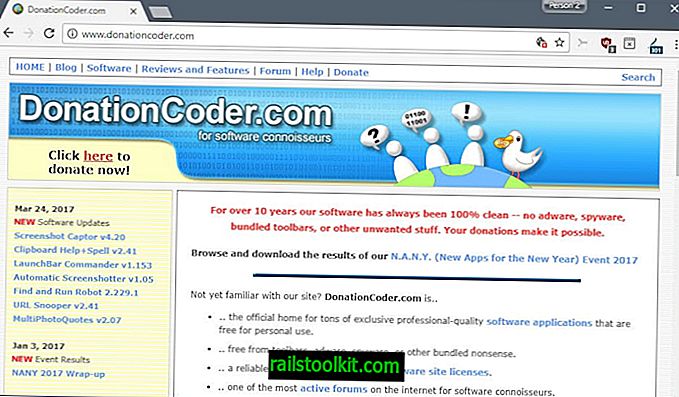VidCutter adalah program perisian rentas platform untuk peranti Windows, Mac dan Linux yang dilengkapi dengan alat untuk memotong fail video dan audio.
Program ini bukan editor video penuh yang ditiup tetapi memberi tumpuan kepada memotong fail media semata-mata. Walaupun itu menjadikannya kurang menarik untuk pengguna yang memerlukan alat pengeditan video lain juga, ia sesuai untuk pengguna yang ingin memotong fail video atau audio dengan cepat dan tanpa perlu membaca melalui 100 halaman dokumentasi sebelum mereka dapat memulakan.
Program ini tersedia untuk semua sistem operasi yang disokong. Versi binari disediakan untuk sistem Windows dan Mac; Pengguna Linux mendapatkan arahan tentang cara memasang aplikasi pada peranti Linux dan jika versi Linux menyokong flatpacks, versi tersebut juga tersedia.
VidCutter

VidCutter memerlukan ffmpeg, sekurang-kurangnya pada Windows di mana saya menjalankannya. Anda boleh ambil ffmpeg membina di sini, dan perlu menyalin fail binari ke direktori VidCutter supaya mereka dapat dijemput.
Antara muka VidCutter dibahagikan kepada tiga panel utama. Terdapat anak tetingkap pratonton video, senarai indeks klip yang menyoroti masa mula dan akhir, dan bar alat bawah.
Anda boleh memuatkan kebanyakan format media terima kasih kepada sokongan ffmpeg dan memainkan fail video atau audio ini secara langsung di antara muka; berguna untuk melihat video dan audio, dan memastikan bahawa anda telah memotong video dengan betul.
VidCutter menunjukkan deretan lakaran kecil di bawah dua bahagian atas yang anda gunakan untuk memotong dan untuk melompat ke kedudukan dalam video. Anda boleh menyembunyikan lakaran kecil jika anda lebih suka dengan klik pada butang lakaran kecil bertukar dalam antara muka utama.
Untuk memotong video, anda hanya akan memilih jawatan awal dan akhir bagi pekerjaan potongan. Yang menarik di sini adalah bahawa anda boleh mengekstrak beberapa klip dengan cara ini dari satu fail media. Hanya pilih pelbagai kedudukan permulaan dan akhir.
Klik pada "save media" untuk menyimpan bahagian yang dipotong fail media sebagai satu fail ke sistem tempatan. Video disimpan dalam format yang sama dengan video asal, tidak ada pilihan untuk menukar bahagian klip video kepada format media lain.
Anda boleh mendayakan ciri SmartCut dalam pilihan untuk membolehkan mod bingkai-tepat. Jika anda tidak memotong VidCutter pada kerangka utama terdekat sebelum dan selepas penanda mulakan dan akhir. Ini lebih pantas, tetapi kurang tepat.
Petua : Semak program penyunting video ini juga:
- Potong video dengan Potong Lossless
- Penggabungan Audio Video Cute: menggabungkan video dan audio pada Windows
- Cara Memangkas Video Dengan Perisian Percuma
Menutup Kata-kata dan keputusan
VitCutter adalah mudah, mudah digunakan, pemotong video untuk peranti Windows, Mac dan Linux. Ia adalah program yang ideal untuk pengguna yang ingin memotong video dengan cepat tanpa perlu menggunakan editor video yang ditiup penuh untuk tujuan itu.
Ia mengambil masa beberapa minit untuk memotong video menggunakan program ini. Cukup muatkannya, pilih masa mula dan tamat untuk memotong, memainkan video dari jawatan tersebut untuk memastikan kedudukan pemotongan adalah tepat, dan simpan ciptaan baru ke sistem anda.
VidCutter tidak mempunyai pilihan lanjutan: tidak ada pilihan untuk memotong beberapa bahagian sekaligus atau untuk menjimatkan kemajuan untuk meneruskan operasi pada titik kemudian dalam masa.
Namun, jika semua yang anda perlukan adalah pemotongan video asas, VidCutter sememangnya merupakan program yang boleh anda lakukan untuk tugas tersebut.